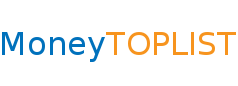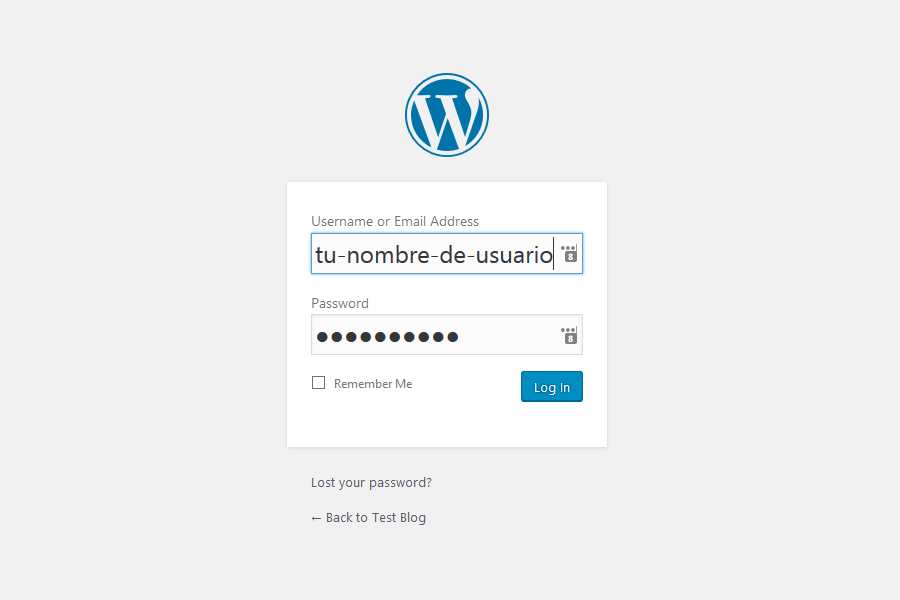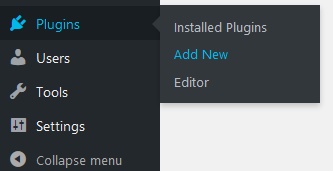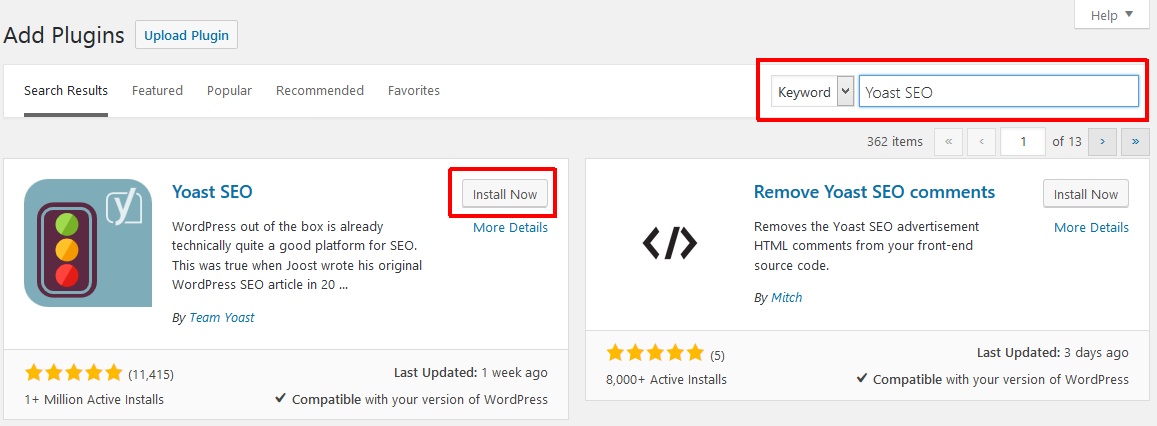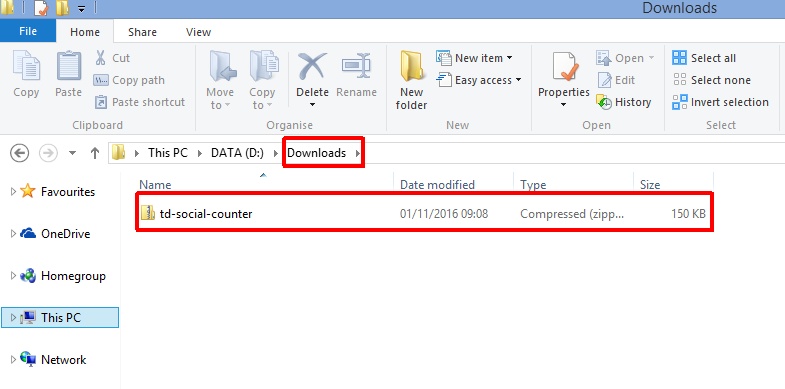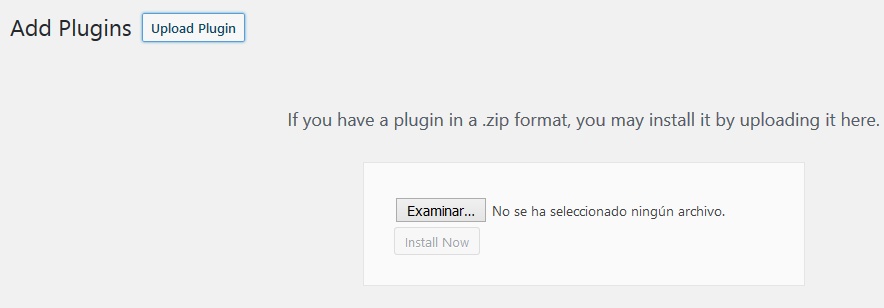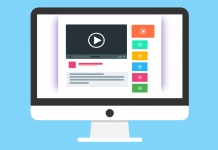Como he explicado en el post anterior, los plugins te ofrecen un gran abanico de oportunidades para añadir nuevas funcionalidades a tu blog que positivamente influyen en su monetización. Ahora vamos a ver cómo instalarlos.
Hay dos maneras de instalar un plugin en WordPress:
- Instalación sin descarga: Realizas todo el proceso de instalación desde el panel de control de tu blog.
- Instalación con descarga: Descargas el plugin a tu ordenador y súbeslo a tu blog.
¿Qué aprenderás aquí?
Instalación sin descarga
Es la solución más sencilla que funciona para la instalación de plugins gratuitos de wordpress.org. Te la enseñaré en un ejemplo. Vamos a instalar el plugin llamado Yoast SEO. Te recomiendo seguir los pasos descritos en este ejemplo, si lo todavía no has instalado. Te ayudará a posicionar mejor tus artículos en Google y así conseguir más visitas (lo que naturalmente significa más dinero para ti).
Paso 1: Accede al panel de control de tu blog
Lo primero que debes hacer es acceder al panel de control de tu blog. Lo encontrarás en la carpeta wp-admin. Es decir, introduce en la barra de navegación la dirección http://tudominio.es/wp-admin e inicia sesión.
Paso 2: Entra a la sección de plugins
En el menú lateral verás el enlace Plugins. Pincha en él y luego en la opción Add new (o Añadir nuevo, si tu WordPress está en español). Usa el campo de búsqueda para encontrar el plugin Yoast SEO.
Paso 3: Instala el plugin
Haz clic en el botón Install now (o Instalar ahora, si tu WordPress está en español). Espera hasta que se instale y aparezca el botón Activate (Activar). Pincha en él ya está.
Si luego decides desinstalarlo o desactivarlo, lo puedes hacer desde la sección de plugins en el panel de control.
Vídeo – instalación sin descarga
Instalación con descarga
Los plugins de pago no se pueden instalar sin descarga previa. Por lo tanto, hay que proceder de manera un poco diferente.
Paso 1: Descarga el plugin
Descarga el plugin a tu ordenador para poder subirlo luego a tu blog.
Paso 2: Accede al panel de control de tu blog
Ahora puedes acceder al panel de control de tu blog. Lo encontrarás en la carpeta wp-admin. Es decir, introduce en la barra de navegación la dirección http://tudominio.es/wp-admin e inicia sesión.
Paso 3: Entra a la sección de plugins
En el menú lateral verás el enlace Plugins. Pincha en él y luego en la opción Add new (Añadir nuevo).
Paso 4: Instala el plugin
En la parte superior de la página encontrarás el botón Upload plugin (o Subir plugin, si tu WordPress está en español). Después de hacer clic en este botón, pincha en el botón Choose file (Seleccionar archivo o Examinar). Selecciona el archivo que hayas descargado y haz clic en el botón Install now (Instalar ahora). Después de la instalación activa el plugin.
Vídeo – instalación con descarga
Posible problema y su solución
El problema más común ocurre cuando necesitamos instalar un plugin de gran tamaño. Como las subidas son realizadas por PHP y éste tiene por defecto un límite de subida de 2 MB, no puedes instalar plugins que superen este tamaño.
Hay dos formas cómo solucionar este problema:
- Si tienes tu blog alojado en MarbleHost.com (esta compañía de hosting es mía, por tanto te puedo garantizar que tiene todo lo que necesitas para que tu blog funcione sin problemas), puedes incrementar este límite desde el panel de control. Si usas otra compañía de hosting, contacta con ellos a ver si hay alguna posibilidad de aumentar el límite.
- Sube el archivo por FTP a la carpeta wp-content/plugins (si aún así no puedes subirlo, hay que consultar la solución con tu proveedor de alojamiento web). Luego debes activar el plugin desde el panel de control de tu blog (la sección de plugins).
gana comisiones recurrentes.
Cookie de 365 días
Código promocional
Sin mínimos de pago